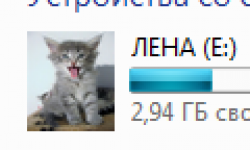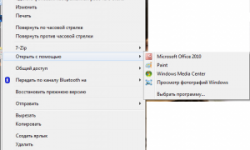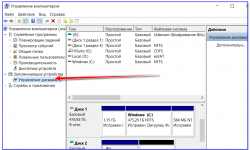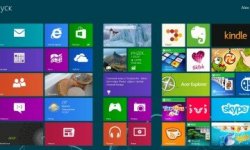Изменить экран приветствия в Windows
Дата публикации 12.08.2020
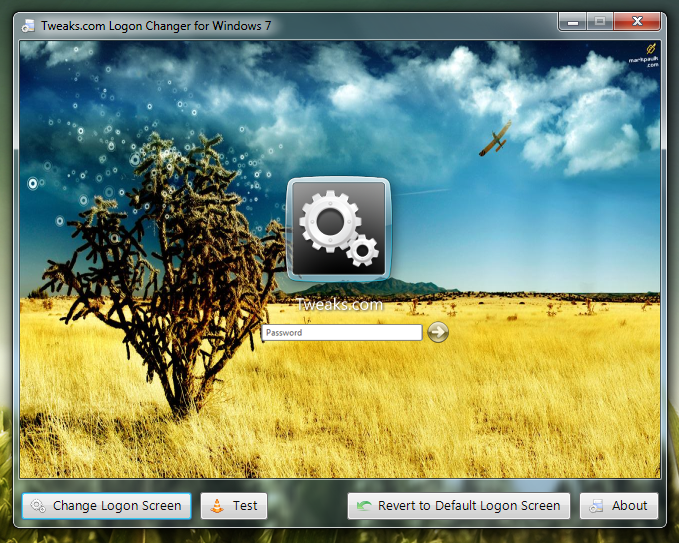
Сегодня разберем как изменить картинку экрана приветствия в Windows. Существуют различные программы изменения экрана приветствия, и есть способ без стороннего программного обеспечения. Многие люди не хотят пользоваться сторонними приложениями, в то время как другие ценят более быстрый, более безопасный способ. Начнем с более долгого способа за то без сторонних приложений, а затем рассмотрим утилиту для изменения экрана приветствия в Windows .
Contents
Без сторонних приложений
Этот метод потребует от вас внести изменения в реестр, и если вас это пугает – вам лучше перейти к следующему разделу.
Шаг 1: Откройте меню Пуск и введите команду regedit в строке поиска. (или нажмите клавиши Win + R и введите туда команду)
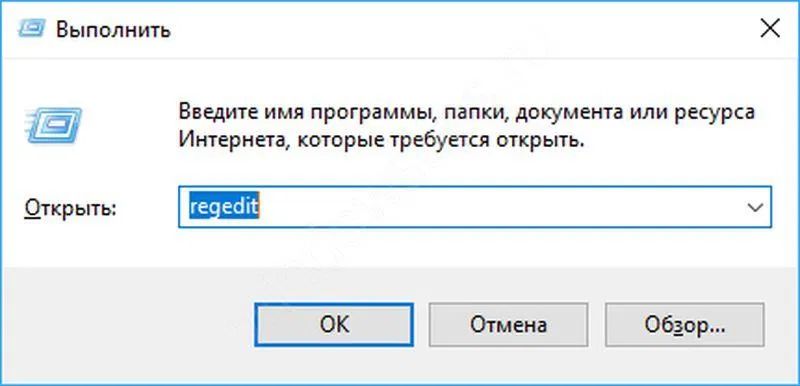
Шаг 2: Щелкните правой кнопкой мыши на HKEY_LOCAL_MACHINE и выберите Найти.
Шаг 3: В поиске найдите OEMBackground, который должен быть в HKEY_LOCAL_MACHINE\SOFTWARE\Microsoft\Windows\CurrentVersion\Authentication\LogonUI\Background. Если поиск ничего не дал, вам нужно зайти по пути HKEY_LOCAL_MACHINE\SOFTWARE\Microsoft\Windows\CurrentVersion\Authentication\LogonUI\Background, добавить новое значение DWORD с именем OEMBackground. (правой кнопкой мыши – создать – параметр DWORD – называете OEMBackground)
Шаг 4: Дважды щелкните на OEMBackground, и измените значение с 0 на 1.
Шаг 5: Откройте Проводник Windows и перейдите по следующему пути: %windir%\system32\oobe
на пуск правой клавишей – открыть проводник
Шаг 6: В открывшейся папке C:\Windows\System32\oobe создайте новую папку с именем info, и откройте ее.
Шаг 7: Создайте новую папку в info с именем backgrounds.
Шаг 8: Чтобы изменить картинку экрана приветствия в Windows – нам нужно фото или картинка, которую мы хотим видеть при входе. Переименовываем изображение, чтобы его название было backgroundDefault.jpg и перемещаем его в созданную папку backgrounds
Программное обеспечение сторонних разработчиков
Если вы плохо знакомы с реестром, или просто есть более важные дела – различные приложения могут помочь изменить картинку экрана приветствия в Windows , но наш личный фаворит Tweak.com’s Logon Changer
Программное обеспечение смехотворно простое в использовании, не требует установки, и в него встроенные средства автоматического изменения размера, сам сжимает свои изображения, оставляя исходный файл нетронутым. Если изменение не понравится – Logon Changer позволяет быстро изменить экран приветствия назад по умолчанию.
Начните с загрузки приложения здесь , а затем распакуйте исполняемый файл. Запустите программу и она покажет как выглядит экран приветствия в этот момент, с несколькими вариантами как изменить вход:
1. Нажмите “Change Logon Screen (Изменить экран входа в систему)”
2. Найдите нужное изображение;
3. Нажмите “Test”, вам откроется пред просмотр, вы сможете оценить будущие изменения картинки экрана приветствия;
4. «Revert to Default Logon Screen (Вернуть по умолчанию экран входа в систему) ” возвращает оригинальные обои в Windows.
Надеюсь проблем с изменением экрана приветствия в Windows у вас не возникло, и всё легко получилось. На сегодня всё! Удачи вам.
Предыдущая